Dabaicai にインストールされている USB ディスクをフォーマットするにはどの形式を使用する必要がありますか?
PHP エディタ Baicao Dabaicai が USB ディスクをインストールしてフォーマットする場合、どのフォーマットを選択するのが最適ですか?これは、システムやソフトウェアをインストールするときに多くのユーザーが遭遇する一般的な問題です。フォーマットが異なれば、オペレーティング システムや使用要件に応じて影響も異なります。適切なフォーマットを選択すると、USB フラッシュ ドライブのパフォーマンスと安定性が向上します。次に、Dabaicai インストール USB フラッシュ ドライブにどのフォーマット方法を選択する必要があるかについて説明します。
インストール経験のある友人の中には、白菜、Laomaotao などのシステム インストールに PE USB ディスクの使用に精通している人もいるかもしれません。これらの PE ツールはシステムを再インストールする際に便利ですが、必要のないソフトウェアがインストールされ、特定の私物品が発生する状況もあります。
簡単に言えば、PE システムは、USB フラッシュ ドライブにインストールされる単純なオペレーティング システムです。 USB フラッシュ ドライブを使用して、コンピュータを直接起動してグラフィカル デスクトップを表示できます。完全に Windows として使用することはできませんが、コンピューターを単独で起動することはできます。 Windows システムが正常に起動できない場合、PE システムを使用してさまざまなことができます。システムの再インストールに限定されず、ハードディスクのパーティション分割、システムパスワードの削除、ハードディスクフォーマットの変更などの機能もあります。
今回は便利で純粋な PE システムである micro PE を紹介します
1. インストール ツールの準備PE システム ディスクを作成するには、空の U ディスクを準備することをお勧めします8Gプレート以上の容量を備えています。ブランドの USB フラッシュ ドライブを選択すると、潜在的な品質と互換性の問題を効果的に回避できます。

警告: コンピュータは貴重ですが、データも貴重です。再インストールする前にデータをバックアップしてください。システムが破損した場合は再起動できますが、データを誤って削除してしまうと復元するのは非常に困難です。再インストールする前に、重要なファイル、写真、ドキュメント、ビデオを慎重にバックアップすることをお勧めします。
2. USBBaidu Micro PE を作成してインストールするか、ブラウザに https://www.wepe.com.cn/ と入力して Micro PE の公式 Web サイトにアクセスします。

#次に、中央の青いアイコンをクリックするか、右上隅にあるダウンロードします。

#お使いのコンピュータの状況に応じて選択してください。新しいコンピュータの場合は、一番上のものを選択できます。

クリックすると「寄付」を促すメッセージが表示されます。このソフトウェアは無料です。役に立ったと思われる場合は、作者に寄付することができ、更新力を提供します。ここをクリックします: 今は寄付せず、ダウンロードを続けてください。

64 ビットのダウンロードを選択します。
ダウンロード後、USB フラッシュ ドライブをコンピュータに挿入し、ダウンロードしたインストール パッケージをダブルクリックして開き、右下隅にある USB アイコンをクリックします。

インストール オプション ページに移動します。システムのデフォルト モードを使用することをお勧めします。[U ディスクにすぐにインストールする] をクリックします。U ディスクはここでフォーマットされます。 . 事前に行ってください。データのバックアップが良好です。

制作時間は、コンピューターと USB フラッシュ ドライブの速度によって異なります。
用意される U ディスクには通常 2 つの領域があります。より小さいスペースのパーティションには PE 起動ファイルが保存されます。残りのスペースはユーザー用に自動的に予約されます。
この時点で、USB ブート システムがインストールされます。
3. システム イメージをダウンロードする必要に応じて、対応するシステム イメージをダウンロードできます。推奨 Web サイトは https://msdn.itelleyou.cn/ で、すべての Microsoft 公式システム バージョンが収集されています。自分で。
4. U ディスクから PE システムを起動します。U ディスクをコンピュータに挿入します (デスクトップ コンピュータはマザーボードの USB インターフェイスに接続するのが最適です)。 「起動デバイスの選択」ショートカット キーを押して、USB フラッシュ ドライブを起動します。ショートカット キーの設定は、デスクトップのマザーボードやノートブックのブランドによって異なります。インターネットからいくつかのブランドのショートカット キーを集めました。
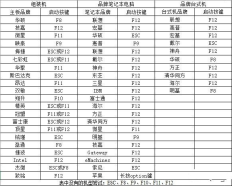
ASUS コンピュータを例に挙げると、電源ボタンを押した後、削除ボタンを繰り返し押して BIOS システムに入ります。

次に、「F8」キーを押して「ブート メニュー」選択インターフェイスをポップアップ表示し、優先起動項目として「U ディスク」を直接選択し、「Enter」キーを押します。ここで選択したとおり、「Kingston」USB フラッシュ ドライブであることを確認し、f10 を押して設定を保存します。

ここでは、U ディスクの起動項目をマウスで直接前面にドラッグして、起動シーケンスを変更することもできます。
次に、F10 を押して保存し、再起動すると、自動的に PE システムに入ります。

「Windows インストーラー」をクリックします。
システムのインストールを開始できます。
以上がDabaicai にインストールされている USB ディスクをフォーマットするにはどの形式を使用する必要がありますか?の詳細内容です。詳細については、PHP 中国語 Web サイトの他の関連記事を参照してください。
 Outlook 365に表示されない添付ファイルを修正する方法は?Apr 19, 2025 am 12:50 AM
Outlook 365に表示されない添付ファイルを修正する方法は?Apr 19, 2025 am 12:50 AMOutlook 365で添付ファイルをダウンロードまたは送信するのに苦労していますか?時々、Outlookは何らかの未知の理由でそれらを表示しないため、それらを見ることができません。 PHP.CN Webサイトのこの投稿では、表示されていない添付ファイルの使用ヒントをいくつか収集します。
 V Rising Connectionがタイムアウトする方法は?ここに5つのソリューションがあります! - ミニトールApr 19, 2025 am 12:49 AM
V Rising Connectionがタイムアウトする方法は?ここに5つのソリューションがあります! - ミニトールApr 19, 2025 am 12:49 AMV Rising Playerが近くにいる、またはすでにいっぱいのサーバーに参加しようとすると、「V Rising Connection Timed」問題に遭遇する可能性があります。あなたがそれらの1つである場合、あなたはソリューションを取得するためにPHP.CNからこの投稿を参照することができます。今、あなたの読書を続けてください。
 Windowsセキュリティでリアルタイム保護をオン/オフにする方法は? - ミニトールApr 19, 2025 am 12:48 AM
Windowsセキュリティでリアルタイム保護をオン/オフにする方法は? - ミニトールApr 19, 2025 am 12:48 AMWindowsは、Windowsセキュリティを介してリアルタイム保護を供給します。しかし、この機能は、危険だと思う何かをすることを妨げる可能性があります。この状況では、一時的にリアルタイム保護をオンにすることをお勧めします。このPHP.CNの投稿では、その方法が表示されます
 Windows 11 24H2またはWindows 12?これは重要ですか?Apr 19, 2025 am 12:47 AM
Windows 11 24H2またはWindows 12?これは重要ですか?Apr 19, 2025 am 12:47 AMMicrosoftは、来年のWindows Updatesの非常に早い段階で作業を開始しました。最近の噂では、2024年の次のアップデートはWindows 12ではなくWindows 11 24H2である可能性があると述べています。現在、すべてが不確かです。 php.cnは、関連するインフォールを見るためにあなたを連れて行きます
 修正:要求された操作を実行できません - エラー0x80030001 -minitoolApr 19, 2025 am 12:46 AM
修正:要求された操作を実行できません - エラー0x80030001 -minitoolApr 19, 2025 am 12:46 AMエラー0x80030001は、多くの場合、ファイルをコピーしようとしているときに発生します。エラーコードには、「要求された操作を実行できない」というメッセージが添付されます。このエラーに苦労している場合は、この記事をphp.cn wで読むことができます
 Windows 11 KB5034765のダウンロードとインストール方法Apr 19, 2025 am 12:45 AM
Windows 11 KB5034765のダウンロードとインストール方法Apr 19, 2025 am 12:45 AM2024年2月13日、Microsoftは、Windows 11 22H2およびWindows 11 23H2用にKB5034765(OSが22621.3155および22631.3155を構築する)をリリースしました。このセキュリティアップデートは、多くの新しい改善とバグ修正をもたらします。 Windows1をダウンロードしてインストールする方法を学ぶことができます
 デバイスマネージャーから欠落しているパワー管理タブ - トップガイドApr 19, 2025 am 12:44 AM
デバイスマネージャーから欠落しているパワー管理タブ - トップガイドApr 19, 2025 am 12:44 AMいくつかのコンピューターの問題を修正する必要がある場合、デバイスマネージャーは広く使用されています。問題のあるデバイスを確認し、デバイスドライバーをアンインストールまたは更新することを決定できます。また、デバイスマネージャーに電力管理設定を設定することもできます。ただし、f
 Windows 11/10でWindowsバックアップをデフォルトにリセットする2つの方法Apr 19, 2025 am 12:43 AM
Windows 11/10でWindowsバックアップをデフォルトにリセットする2つの方法Apr 19, 2025 am 12:43 AMバックアップと復元(Windowsバックアップ)が機能しない場合、デフォルトにリセットすることを選択できます。 Windows 11/10でWindowsバックアップをデフォルトに復元する方法は? php.cnは、このことを2つの方法で簡単に実行するように導き、それらを見に行きましょう。


ホットAIツール

Undresser.AI Undress
リアルなヌード写真を作成する AI 搭載アプリ

AI Clothes Remover
写真から衣服を削除するオンライン AI ツール。

Undress AI Tool
脱衣画像を無料で

Clothoff.io
AI衣類リムーバー

AI Hentai Generator
AIヘンタイを無料で生成します。

人気の記事

ホットツール

mPDF
mPDF は、UTF-8 でエンコードされた HTML から PDF ファイルを生成できる PHP ライブラリです。オリジナルの作者である Ian Back は、Web サイトから「オンザフライ」で PDF ファイルを出力し、さまざまな言語を処理するために mPDF を作成しました。 HTML2FPDF などのオリジナルのスクリプトよりも遅く、Unicode フォントを使用すると生成されるファイルが大きくなりますが、CSS スタイルなどをサポートし、多くの機能強化が施されています。 RTL (アラビア語とヘブライ語) や CJK (中国語、日本語、韓国語) を含むほぼすべての言語をサポートします。ネストされたブロックレベル要素 (P、DIV など) をサポートします。

SublimeText3 英語版
推奨: Win バージョン、コードプロンプトをサポート!

SublimeText3 中国語版
中国語版、とても使いやすい

Dreamweaver Mac版
ビジュアル Web 開発ツール

VSCode Windows 64 ビットのダウンロード
Microsoft によって発売された無料で強力な IDE エディター






